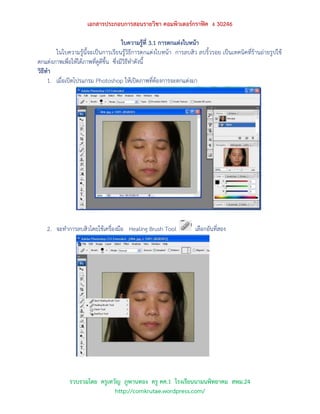More Related Content
Similar to การตกแต่งใบหน้า (6)
More from เทวัญ ภูพานทอง (20)
การตกแต่งใบหน้า
- 1. เอกสารประกอบการสอนรายวิชา คอมพิวเตอร์กราฟิค ง 30246
ใบความรู้ที่ 3.1 การตกแต่งใบหน้า
ในใบความรู้นี้จะเป็นการเรียนรู้วิธีการตกแต่งใบหน้า การลบสิว ลบริ้วรอย เป็นเทคนิคที่ร้านถ่ายรูปใช้
ตกแต่งภาพเพื่อให้ได้ภาพที่ดูดีขึ้น ซึ่งมีวิธีทาดังนี้
วิธีทา
1. เมื่อเปิดโปรแกรม Photoshop ให้เปิดภาพที่ต้องการจะตกแต่งมา
2. จะทาการลบสิวโดยใช้เครื่องมือ Healing Brush Tool เลือกอันที่สอง
รวบรวมโดย ครูเทวัญ ภูพานทอง ครู คศ.1 โรงเรียนนามนพิทยาคม สพม.24
http://comkrutae.wordpress.com/
- 2. เอกสารประกอบการสอนรายวิชา คอมพิวเตอร์กราฟิค ง 30246
- เมื่อเลือกเครื่องมือได้แล้ว ให้กด Alt ข้างไว้ แล้วคลิกเมาส์ตรงใบหน้าที่ไม่มีสิว 1 ครั้ง เพื่อจะเอาจุด
จากที่เราคลิกมาลบรอยสิว
เมื่อกด Alt ค้างไว้จะเป็ นดังรู ป
- ต่อไปให้ทาการลบสิวโดยคลิกเมาส์ตรงรอยสิวที่ต้องการจะลบ ค่อยๆ ลบทีละจุด จนได้ผลลัพธ์ที่
ต้องการ
รวบรวมโดย ครูเทวัญ ภูพานทอง ครู คศ.1 โรงเรียนนามนพิทยาคม สพม.24
http://comkrutae.wordpress.com/
- 3. เอกสารประกอบการสอนรายวิชา คอมพิวเตอร์กราฟิค ง 30246
ค่อยๆ ลบรอยสิ วทีละจุด
- เมื่อลบรอยสิวแล้วจะได้ผลลัพธ์ดังนี้
3. เมื่อทาการลบสิวบนใบหน้าเป็นที่น่าพอใจแล้ว ขั้นตอนต่อไปคือ ตกแต่งใบหน้าให้ดูเนียนขึ้น โดยใช้
เครื่องมือ Magnetic Lasso Tool เพื่อเลือกส่วนของใบหน้าที่ต้องการจะตกแต่ง
รวบรวมโดย ครูเทวัญ ภูพานทอง ครู คศ.1 โรงเรียนนามนพิทยาคม สพม.24
http://comkrutae.wordpress.com/
- 5. เอกสารประกอบการสอนรายวิชา คอมพิวเตอร์กราฟิค ง 30246
4. เมื่อทาการเลือกส่วนของใบหน้าที่ต้องการจะตกแต่งแล้ว ให้เลือกเครื่องมือ Dodge Tool ให้ปรับ
Soft Round 100 pixels เมื่อทาการปรับแล้ว ให้คลิกที่ส่วนใบหน้าที่ต้องการจะปรับให้สีผิวสว่างขึ้นหรือ
ขาวขึ้น จนเป็นที่น่าพอใจ
รวบรวมโดย ครูเทวัญ ภูพานทอง ครู คศ.1 โรงเรียนนามนพิทยาคม สพม.24
http://comkrutae.wordpress.com/
- 6. เอกสารประกอบการสอนรายวิชา คอมพิวเตอร์กราฟิค ง 30246
5. ให้เลือกเครื่องมือ Blur Tool เพื่อจะทาการเบลอให้ใบหน้าดูเนียนขึ้น
- คลิกเมาส์ที่ใบหน้าที่ต้องการจะทาให้เนียนขึ้น จนเป็นที่น่าพอใจ ดังรูป
- เมื่อทาการเบลอเพื่อให้ใบหน้าดูเนียนขึ้นแล้วให้กด M บนคีย์บอร์ด และคลิกที่รูป จะได้ผลลัพธ์ ดังนี้
รวบรวมโดย ครูเทวัญ ภูพานทอง ครู คศ.1 โรงเรียนนามนพิทยาคม สพม.24
http://comkrutae.wordpress.com/
- 7. เอกสารประกอบการสอนรายวิชา คอมพิวเตอร์กราฟิค ง 30246
6. ให้ทาการบันทึกภาพ
- การบันทึกรูปภาพให้เลือกบันทึกเป็นนามสกุล .PSD กับ .JPEG
.PSD คือไฟล์ Photoshop ซึ่งทาให้สามารกลับมาแก้ไขได้
.JPEG คือไฟล์ที่พร้อมนาไปใช้งาน
File > Save As… เลือกนามสกุลของภาพที่ต้องการบันทึก
รวบรวมโดย ครูเทวัญ ภูพานทอง ครู คศ.1 โรงเรียนนามนพิทยาคม สพม.24
http://comkrutae.wordpress.com/
- 8. เอกสารประกอบการสอนรายวิชา คอมพิวเตอร์กราฟิค ง 30246
ผลลัพธ์ภาพ ก่อน และหลัง การตกแต่ง
ใบความรู้ที่ 2.2 การเปลี่ยนสีริมฝีปาก
1. เมื่อเปิดภาพขึ้นมา ให้ทาการก๊อปปี้เลเยอร์ เพราะจะ
ไม่แตะต้องภาพต้นฉบับเด็ดขาด จะใช้วิธีลากเลเยอร์
มาที่ปุ่ม Create a new layer หรือใช้คีย์ลัด Ctrl + J ก็ได้
รวบรวมโดย ครูเทวัญ ภูพานทอง ครู คศ.1 โรงเรียนนามนพิทยาคม สพม.24
http://comkrutae.wordpress.com/
- 9. เอกสารประกอบการสอนรายวิชา คอมพิวเตอร์กราฟิค ง 30246
2. ทาการเลือกส่วนของริมฝีปาก โดยใช้เครื่องมือ Quick Selection (คีย์ลัด W ) จาก Toolbox ที่ออฟชั่นบาร์
ให้คลิกเลือก Auto-Enhance
- จากนั้นเลื่อนเครื่องมือ Quick Selection มาไว้ที่บริเวณปาก แล้วคลิกเมาส์ค้างไว้ จากนั้นให้ลากคลุมใน
ส่วนที่ต้องการ
- กด Alt ค้างไว้ เครื่องมือ Quick Selection จะเปลี่ยนจากเครื่องหมายบวก เป็นเครื่องหมายลบ แล้วทา
การลบให้ส่วนเกินออกจนพอดีกับรูปปาก ดังภาพ
รวบรวมโดย ครูเทวัญ ภูพานทอง ครู คศ.1 โรงเรียนนามนพิทยาคม สพม.24
http://comkrutae.wordpress.com/
- 11. เอกสารประกอบการสอนรายวิชา คอมพิวเตอร์กราฟิค ง 30246
4. ที่ช่อง Channel RGB เราอาจเลื่อน Curves ขึ้นหรือลง เพื่อปรับความสว่างหรือความเข้มของสีริมฝีปากตามที่
ต้องการ
ปรับขึ้นหรื อลง
ตามความต้องการ
- ที่ช่อง Channel ให้เลือก Red ให้ปรับเส้นขึ้นเพื่อให้ริมฝีปากมีสีสดขึ้น
ปรับขึ้นแล้วสังเกตสี
ริ มฝี ปากจะเข้มขึ้น
รวบรวมโดย ครูเทวัญ ภูพานทอง ครู คศ.1 โรงเรียนนามนพิทยาคม สพม.24
http://comkrutae.wordpress.com/
- 12. เอกสารประกอบการสอนรายวิชา คอมพิวเตอร์กราฟิค ง 30246
- ที่ช่อง Channel ลองปรับ Green , Blue ตามลาดับ จนได้ผลลัพธ์ที่ต้องการ ดังรูป
5. เมื่อได้โทนสีที่ต้องการแล้ว กลับมาที่ช่อง Channel RGB เพิ่มความสว่างของโทนสีตามต้องการ
เลื่อนไปด้านซ้ายเพื่อ
ปรับความสว่างให้ริมฝี ปาก
รวบรวมโดย ครูเทวัญ ภูพานทอง ครู คศ.1 โรงเรียนนามนพิทยาคม สพม.24
http://comkrutae.wordpress.com/
- 13. เอกสารประกอบการสอนรายวิชา คอมพิวเตอร์กราฟิค ง 30246
6. ไปที่ พาเนล Layers เปลี่ยน Blend Mode เป็น Soft Light แล้วลด Opacity ลงตามความเหมาะสม
และทาการ Save
ภาพก่อน และหลังการตกแต่ง
รวบรวมโดย ครูเทวัญ ภูพานทอง ครู คศ.1 โรงเรียนนามนพิทยาคม สพม.24
http://comkrutae.wordpress.com/